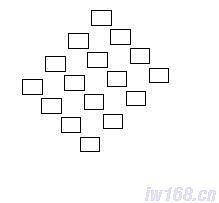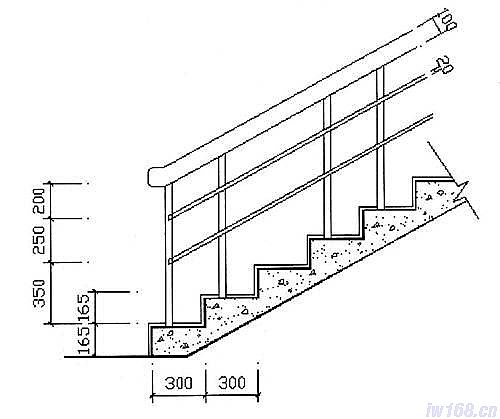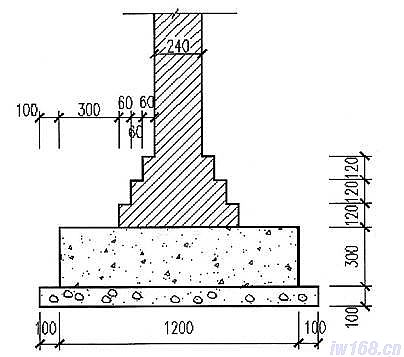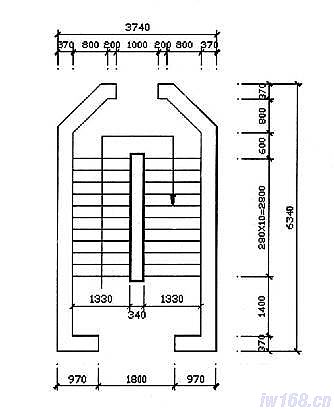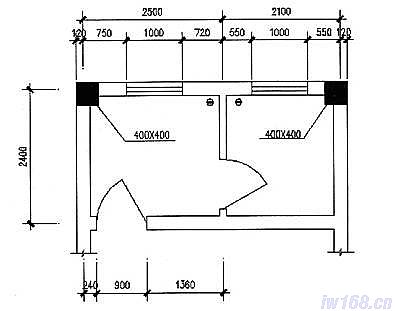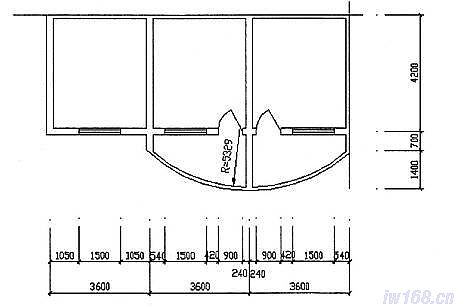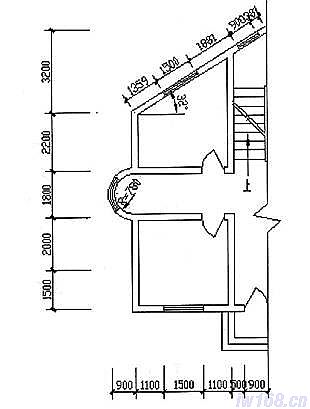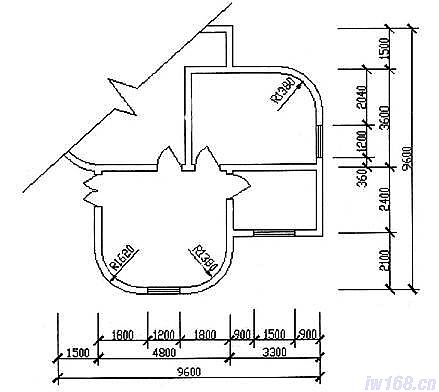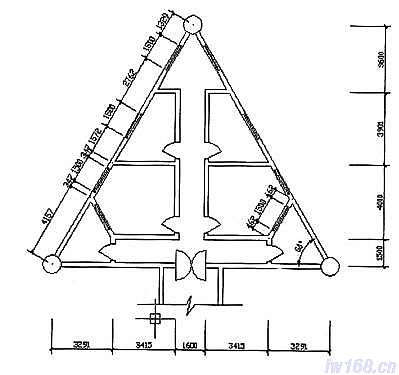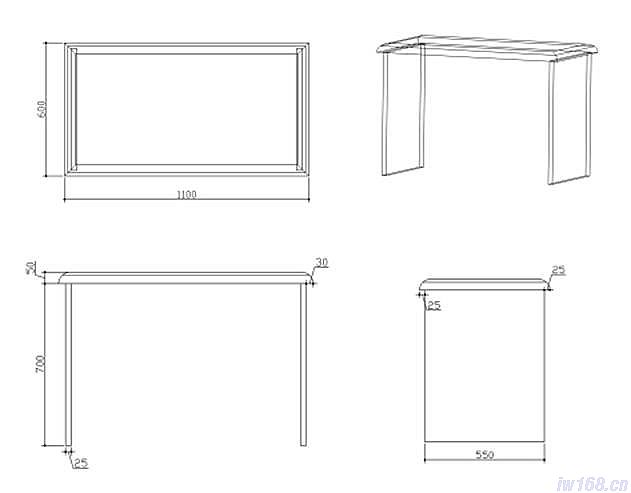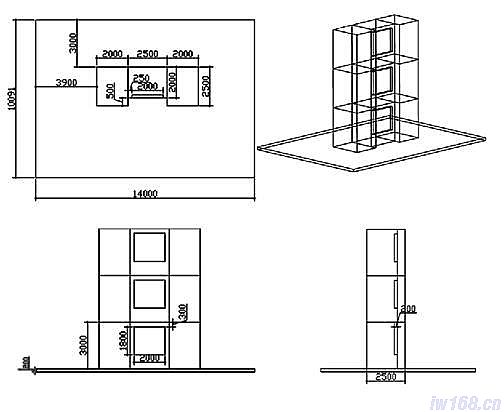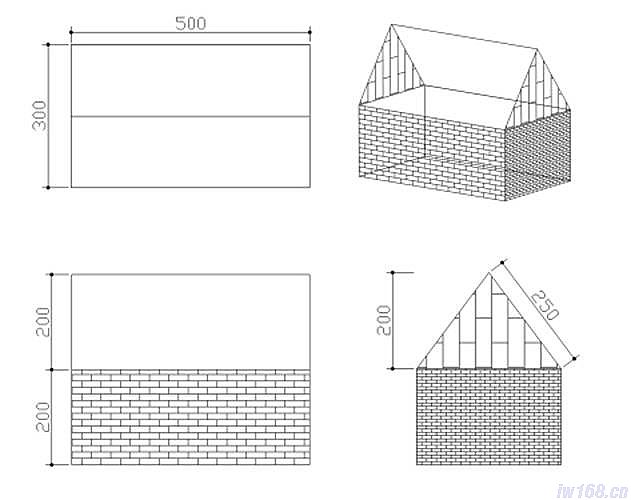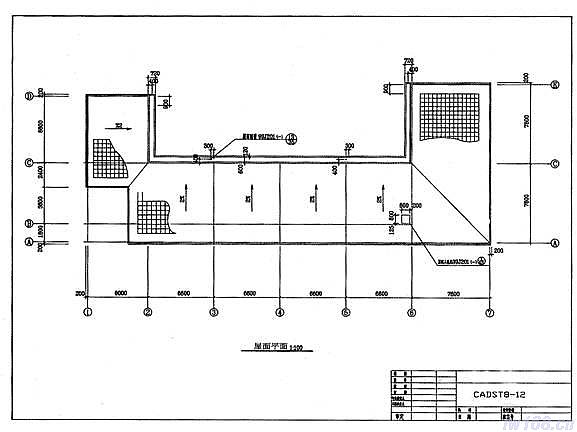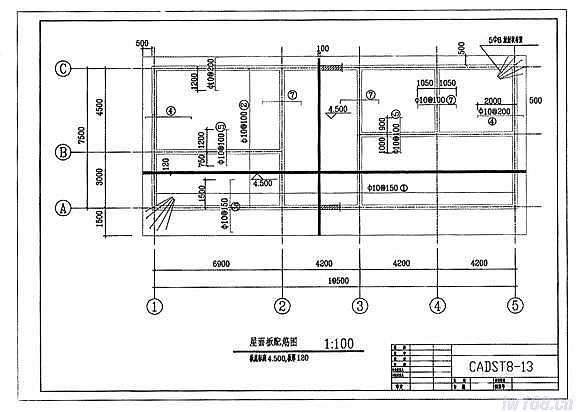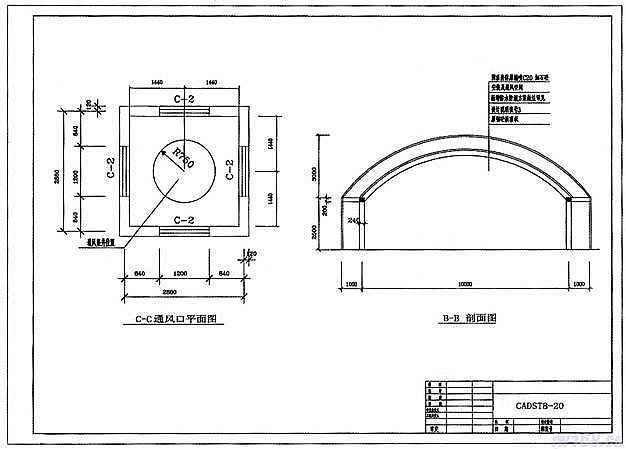第一單元 文件的操作
1-1說明:機械類和建築類(通用)
【操作要求】
1.建立新文件:運行AutoCAD軟體,建立新模板文件,模板的圖形範圍是120×90,0層顏色為紅色(RED)。
2.保存:將完成的模板圖形以KSCAD1-1.DWT為文件名保存在 #SubPath# 中。
請關閉autocad應用軟體后再點擊進入下一題。
1-2說明:機械類和建築類(通用)
【操作要求】
1.建立新文件:運行AutoCAD軟體,建立新模板文件,模板的圖形範圍是1200×900,載入線型為acad_iso03w100,設此線型為當前線型,設置合理的線型比例。
2.保存:將完成的模板圖形以KSCAD1-2.DWT為文件名保存在 #SubPath# 中。
請關閉autocad應用軟體后再點擊進入下一題。
1-3說明:機械類和建築類(通用)
【操作要求】
1.建立新文件:運行AutoCAD軟體,建立新模板文件,模板的圖形範圍是4200×2900,網格(grid)點距為100。
2.保存:將完成的模板圖形以KSCAD1-3.DWT為文件名保存在 #SubPath# 中。
請關閉autocad應用軟體后再點擊進入下一題。
1-4說明:機械類和建築類(通用)
【操作要求】
1.建立新文件:運行AutoCAD軟體,建立新模板文件,模板的圖形範圍是4200×2900,游標捕捉(snap)間距為100,並打開游標捕捉。
2.保存:將完成的模板圖形以KSCAD1-4.DWT為文件名保存在 #SubPath# 中。
請關閉autocad應用軟體后再點擊進入下一題。
1-5說明:機械類和建築類(通用)
【操作要求】
1.建立新文件:運行AutoCAD軟體,建立新模板文件,模板的圖形範圍是4200×2900,設置單位為Meters,長度、角度單位精確度為小數點后3位。
2.保存:將完成的模板圖形以KSCAD1-5.DWT為文件名保存在 #SubPath# 中。
請關閉autocad應用軟體后再點擊進入下一題。
1-9說明:機械類和建築類(通用)
【操作要求】
1.建立新文件:運行AutoCAD軟體,建立新模板文件,模板的圖形範圍是50×50,左下角為(0,0),長度單位和角度單位均採用十進位,精度為小數點后2位,角度方向默認,柵格距離和游標移動間距為1。
2.保存:將完成的模板圖形以KSCAD1-9.DWT為文件名保存在 #SubPath# 中。
請關閉autocad應用軟體后再點擊進入下一題。
1-10說明:機械類和建築類(通用)
【操作要求】
1.建立新文件:運行AutoCAD軟體,建立新文件:新圖形範圍是420×297,在新建圖形文件中,繪製長軸為120,短軸為60的橢圓。
2.保存:將完成的圖形以KSCAD1-10.DWT為文件名保存在 #SubPath# 中。
請關閉autocad應用軟體后再點擊進入下一題。
第二單元 基本的圖形繪製
2-4說明:
【操作要求】
1.建立新圖形文件:建立新圖形文件,繪圖區域為:420×297。
2.繪圖:
a)繪製一個寬度為10、外圓直徑為100的圓環。
b)在圓中繪製箭頭,箭頭尾部寬為10,箭頭起始寬度(圓環中心處)為20;箭頭的頭尾與圓環的水平四分點重合。繪製一個直徑為50的同心圓。完成後的圖形參見【樣張】。
3.保存:將完成的圖形以KSCAD2-4.DWG為文件名保存在 #SubPath# 中。
請關閉autocad應用軟體后再點擊進入下一題。
2-5說明:
【操作要求】
1.建立新圖形文件:建立新圖形文件,繪圖區域為:200×200。
2.繪圖:
a)繪製一個邊長為20、AB邊與水平線夾角為30度的正七邊形;繪製一個半徑為10的圓,且圓心與正七邊形同心;再繪製正七邊形的外接圓。
b)繪製一個與正七邊形相距10的外圍正七邊形。完成後的圖形參見【樣張】。
3.保存:將完成的圖形以KSCAD2-5.DWG為文件名保存在 #SubPath# 中。
請關閉autocad應用軟體后再點擊進入下一題。
2-6說明:
【操作要求】
1.建立新圖形文件:建立新圖形文件,繪圖區域為:240×200。
2.繪圖:
a)繪製一個邊長為100的正三角形。
b)在正三角形中繪製15個圓,其中每個圓的半徑相等,圓與相鄰圓以及相鄰直線都相切。完成後的圖形參見【樣張】。
3.保存:將完成的圖形以KSCAD2-6.DWG為文件名保存在 #SubPath# 中。
請關閉autocad應用軟體后再點擊進入下一題。
2-7說明:
【操作要求】
1.建立新圖形文件:建立新圖形文件,繪圖區域為:240×200。
2.繪圖:
a)繪製一個100×80的矩形。
b)在矩形中心繪兩條相交多線,多線類型為三線,且多線的每兩元素間的間距為10,兩相交多線在中間斷開。完成後的圖形參見【樣張】。
3.保存:將完成的圖形以KSCAD2-7.DWG為文件名保存在 #SubPath# 中。
請關閉autocad應用軟體后再點擊進入下一題。
2-8說明:
【操作要求】
1.建立新圖形文件:建立新圖形文件,繪圖區域為:240×200。
2.繪圖:
a)繪製二條長度為80的垂直平分線。
b)繪製如【樣張】所示的多義線,其中弧的半徑為25。完成後的圖形參見【樣張】。
3.保存:將完成的圖形以KSCAD2-8.DWG為文件名保存在 #SubPath# 中。
請關閉autocad應用軟體后再點擊進入下一題。
2-9說明:
【操作要求】
1.建立新圖形文件:建立新圖形文件,繪圖區域為:240×200。
2.繪圖:
a)繪製一個三角形,其中:AB長為90,BC長為70,AC長為50;繪製三角形AB邊的高CO。
b)繪製三角形OBC的內切圓;繪製三角形ABC的外接圓,完成後的圖形參見【樣張】。
3.保存:將完成的圖形以KSCAD2-9.DWG為文件名保存在 #SubPath# 中。
請關閉autocad應用軟體后再點擊進入下一題。
2-10說明:
【操作要求】
1.建立新圖形文件:建立新圖形文件,繪圖區域為:560×400。
2.繪圖:
a)繪製兩個圓,半徑分別為50,100;兩圓相距300。
b)繪製一條相切兩圓的圓弧,圓弧半徑為200;繪製兩圓的外公切線;以兩圓圓心連線的中點為圓心繪製一個與圓弧相切的圓。完成後的圖形參見【樣張】。
3.保存:將完成的圖形以KSCAD2-10.DWG為文件名保存在 #SubPath# 中。
請關閉autocad應用軟體后再點擊進入下一題。
樣圖:
4、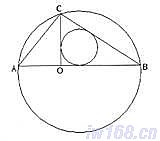 5、
5、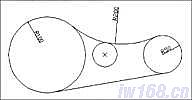
6、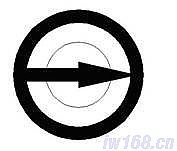 7、
7、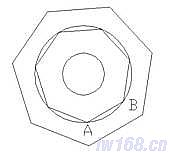
第三單元、屬性修改
3.6說明:建築類
【操作要求】
1.打開圖形文件:打開圖形文件 #SubPath#\sucai\CADST3-6.DWG。
2.屬性操作:
a)將指定的圖形定義為圖塊,圖塊名稱為TEST306。
b)將圖塊TEST306插入到圖形中指定的位置,位置參考【樣張】。完成後的圖形參見【樣張】。
3.保存:將完成的圖形以KSCAD3-6.DWG為文件名保存在 #SubPath# 中。
請關閉autocad應用軟體后再點擊進入下一題。
3.7說明:建築類
【操作要求】
1.打開圖形文件:打開圖形文件 #SubPath#\sucai\CADST3-7.DWG。
2.屬性操作:
a)將打開圖形中所有圓刪除。
b)設置lineweight為2.00,打開lineweight設置開關。完成後的圖形參見【樣張】。
3.保存:將完成的圖形以KSCAD3-7.DWG為文件名保存在 #SubPath# 中。
請關閉autocad應用軟體后再點擊進入下一題。
3.8說明:建築類
【操作要求】
1.打開圖形文件:打開圖形文件 #SubPath#\sucai\CADST3-8.DWG。
2.屬性操作:
a)將圖形中虛線框中的對象定義為圖塊,圖塊的名稱為A。將圖塊A以文件形式保存至 #SubPath#,文件名稱為3-8-1.DWG。
b)打開圖形文件 #SubPath#\sucai\CADST3-8-2.DWG。在指定的位置插入3-8-1.dwg圖形文件,完成後的圖形參見【樣張】。
3.保存:將完成的圖形以KSCAD3-8.DWG為文件名保存在 #SubPath# 中。
請關閉autocad應用軟體后再點擊進入下一題。
3.9說明:建築類
【操作要求】
1.打開圖形文件:打開圖形文件 #SubPath#\sucai\CADST3-9.DWG。
2.屬性操作:
a)將圖形中虛線框內的對象定義為圖塊,圖塊名稱為tu。
b)將圖塊插入至【樣張】所示的位置。完成後的圖形參見【樣張】。
3.保存:將完成的圖形以KSCAD3-9.DWG為文件名保存在 #SubPath# 中。
請關閉autocad應用軟體后再點擊進入下一題。
3.10說明:建築類
【操作要求】
1.打開圖形文件:打開圖形文件 #SubPath#\sucai\CADST3-10.DWG。
2.屬性操作:
a)按【樣張】補充圖形。
b)將補充的對象改變至圖層3。完成的圖形參見【樣張】。
3.保存:將完成的圖形以KSCAD3-10.DWG為文件名保存在 #SubPath# 中。
請關閉autocad應用軟體后再點擊進入下一題。
樣圖:
1、 2、
2、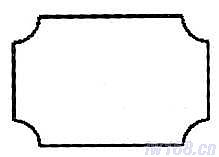
3、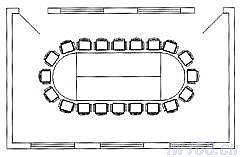 4、
4、
5、
第四單元 圖形的編輯
4-1說明:
【操作要求】
1.打開圖形:打開圖形文件 #SubPath#\sucai\CADST4-1.DWG。
2.編輯圖形:
a)將打開的三角形編輯成線寬為10的多義線。
b)再將編輯後圖形,編輯成一條封閉的樣條曲線。完成後的圖形如【樣張】。
3.保存:將完成的圖形以KSCAD4-1.DWG為文件名保存在 #SubPath# 中。
請關閉autocad應用軟體后再點擊進入下一題。
4-2說明
【操作要求】
1.打開圖形:打開圖形文件 #SubPath#\sucai\CADST4-2.DWG。
2.編輯圖形:
a)將打開的圖形中的圓放大1.2倍。
b)通過編輯命令完成圖形。完成後的圖形如【樣張】。
3.保存:將完成的圖形以KSCAD4-2.DWG為文件名保存在 #SubPath# 中。
請關閉autocad應用軟體后再點擊進入下一題。
4-4說明:
【操作要求】
1.打開圖形:打開圖形文件 #SubPath#\sucai\CADST4-4.DWG。
2.編輯圖形:
a)將打開的矩形以對角線交點為基準等比縮放0.6倍。
b)將縮放后矩陣列成如【樣張】形狀;行數為4,行間距為25;列數為4,列間距為30,整個圖形與水平方向的夾角為45度。完成後的圖形如【樣張】。
3.保存:將完成的圖形以KSCAD4-4.DWG為文件名保存在 #SubPath# 中。
請關閉autocad應用軟體后再點擊進入下一題。
4-5說明:
【操作要求】
1.打開圖形:打開圖形文件 #SubPath#\sucai\CADST4-5.DWG。
2.編輯圖形:
a)將打開的矩形以矩形對角線交點為中心旋轉90°。
b)以旋轉后的矩形作環形陣列,陣列中心為圓心,陣列后矩形個數為8,環形陣列的圓心為270°。完成後的圖形如【樣張】。
3.保存:將完成的圖形以KSCAD4-5.DWG為文件名保存在 #SubPath# 中。
請關閉autocad應用軟體后再點擊進入下一題。
4-6說明:
【操作要求】
1.打開圖形:打開圖形文件 #SubPath#\sucai\CADST4-6.DWG.
2.編輯圖形:
a)以打開的圖中的四邊形及圓為基準,通過編輯令完成【樣張】;其中:E點為CD線中點垂直向上拉伸80單位;小圓半徑相等,大圓弧比小圓半徑大6;輪廓線線寬為3。
b)填充圖案。完成後的圖形如【樣張】。
3.保存:將完成的圖形以KSCAD4-6.DWG為文件名保存在 #SubPath# 中。
請關閉autocad應用軟體后再點擊進入下一題。
4-7說明:
【操作要求】
1.打開圖形:打開圖形文件 #SubPath#\sucai\CADST4-7.DWG。
2.編輯圖形:
a)以打開的圖中的圓及三角形為基準,通過編輯命令形成【樣張】。
b)填充圖形。完成後的圖形如【樣張】。
3.保存:將完成的圖形以KSCAD4-7.DWG為文件名保存在 #SubPath# 中。
請關閉autocad應用軟體后再點擊進入下一題。
4-9說明:
【操作要求】
1.打開圖形:打開圖形文件 #SubPath#\sucai\CADST4-9.DWG。
2.編輯圖形:
a)編輯打開的圖中的矩形,倒圓角半徑為40,倒直角下邊為40,另一邊為30。
b)編輯為【樣張】形式,填充剖麵線。
3.保存:將完成的圖形以KSCAD4-9.DWG為文件名保存在 #SubPath# 中。
請關閉autocad應用軟體后再點擊進入下一題。
4-10說明:
【操作要求】
1.打開圖形:打開圖形文件 #SubPath#\sucai\CADST4-10.DWG。
2.編輯圖形:
a)編輯打開的圖形
b)將編輯后的圖形作陣列,然後繪製矩形,再調整圖形的大小。完成後的圖形如【樣張】。
3.保存:將完成的圖形以KSCAD4-10.DWG為文件名保存在 #SubPath# 中。
請關閉autocad應用軟體后再點擊進入下一題。
樣圖:
1、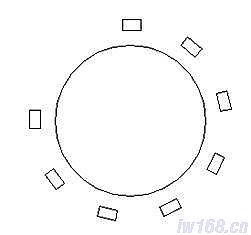 2、
2、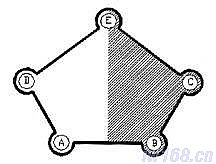
3、 4、
4、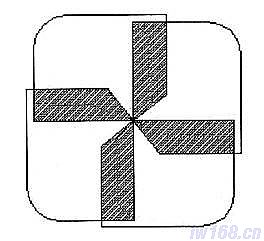
5、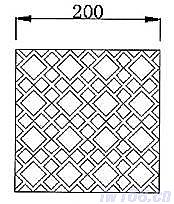 6、
6、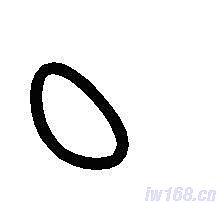
7、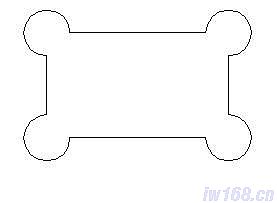 8、
8、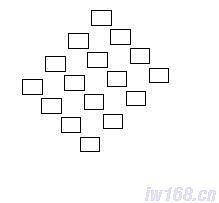
第五單元 精確繪圖
5-6說明:建築類
【操作要求】
1.建立繪圖區域:建立合適的繪圖區域,圖形必須在設置的繪圖區域內。
2.繪圖:按照【樣張】規定的尺寸繪圖,要求圖形層次清晰,圖層設置合理。樓梯輪廓線應給一定的寬度,寬度自行設置。
3.保存:將完成的圖形以KSCAD5-6.DWG為文件名保存在 #SubPath# 中。
請關閉autocad應用軟體后再點擊進入下一題。
5-7說明:建築類
【操作要求】
1.建立繪圖區域:建立合適的繪圖區域,圖形必須在設置的繪圖區域內。
2.繪圖:按【樣張】規定的尺寸繪圖,要求圖形層次清晰,圖層與填充圖案比例合理。基礎輪廓線應給一定的寬度,寬度自行設置。
3.保存:將完成的圖形以KSCAD5-7.DWG為文件名保存在 #SubPath# 中 。
請關閉autocad應用軟體后再點擊進入下一題。
5-8說明:建築類
【操作要求】
1.建立繪圖區域:建立合適的繪圖區域,圖形必須在設置的繪圖區域內。
2.繪圖:按【樣張】規定的尺寸繪圖,要求圖形層次清晰,圖層、線型的設置合理、填空圖案比例合理。樓梯牆線應給一定的寬度,寬度自行設置。
3.保存:將完成的圖形以KSCAD5-8.DWG為文件名保存在 #SubPath# 中。
請關閉autocad應用軟體后再點擊進入下一題。
5-9說明:建築類
【操作要求】
1.建立繪圖區域:建立合適的繪圖區域,圖形必須在設置的繪圖區域內。
2.繪圖:按【樣張】規定的尺寸繪圖,圖層設置合理。牆線寬度自行設置。
3.保存:將完成的圖形以KSCAD5-9.DWG為文件名保存在 #SubPath# 中。
請關閉autocad應用軟體后再點擊進入下一題。
樣圖:
1、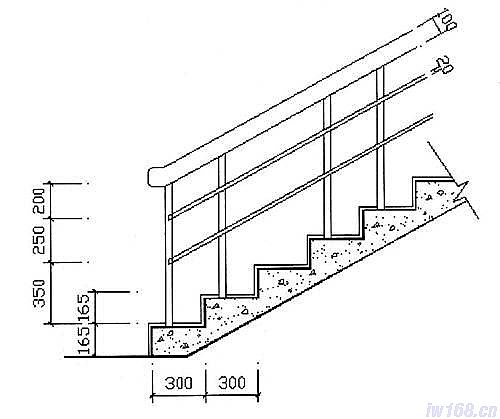
2、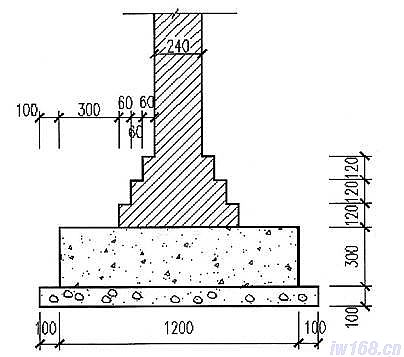
3、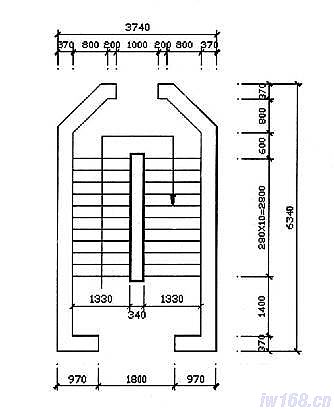
4、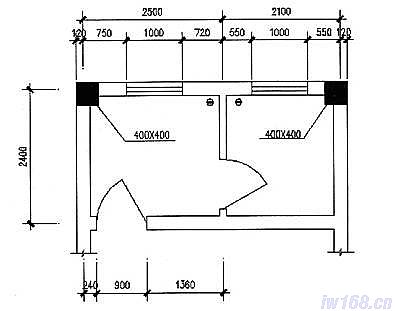
第六單元 尺寸標註
6-6說明:建築類
【操作要求】
打開圖形文件 #SubPath#\sucai\CADST6-6.DWG,按本題圖示要求標註尺寸與文字,要求文字樣式、文字大小、尺寸樣式等設置合理恰當。
1.建立尺寸標註圖層:建立尺寸標註圖層,圖層名自定。
2.設置尺寸標註樣式:設置尺寸標註樣式,要求尺寸標註各參數設置合理。
3.標註尺寸:按【樣張】的尺寸要求標註尺寸。
4.修飾尺寸:修飾尺寸線,使之符合製圖規範要求。
5.保存:將完成圖形以KSCAD6-6.DWG為文件名保存在 #SubPath# 中。
6-7說明:建築類
【操作要求】
打開圖形文件 #SubPath#\sucai\CADST6-7.DWG,按本題圖示要求標註尺寸與文字,要求文字樣式、文字大小、尺寸樣式等設置合理恰當。
1.建立尺寸標註圖層:建立尺寸標註圖層,圖層名自定。
2.設置尺寸標註樣式:設置尺寸標註樣式,要求尺寸標註各參數設置合理
3.標註尺寸:按【樣張】的尺寸要求標註尺寸。
4.修飾尺寸:修飾尺寸線,使之符合製圖規範要求。
5.保存:將完成圖形以KSCAD6-7.DWG為文件名保存在 #SubPath# 中。
6-8說明:建築類
【操作要求】
打開圖形文件 #SubPath#\sucai\CADST6-8.DWG,按本題圖示要求標註尺寸與文字,要求文字樣式、文字大小、尺寸樣式等設置合理恰當。
1.建立尺寸標註圖層:建立尺寸標註圖層,圖層名自定。
2.設置尺寸標註樣式:設置尺寸標註樣式,要求尺寸標註各參數設置合理。
3.標註尺寸:按【樣張】的尺寸要求標註尺寸。
4.修飾尺寸:修飾尺寸線,使之符合製圖規範要求
5.保存:將完成圖形以KSCAD6-8.DWG為文件名保存在 #SubPath# 中。
6-9說明:建築類
【操作要求】
打開圖形文件 #SubPath#\sucai\CADST6-9.DWG,按本題圖示要求標註尺寸與文字,要求文字樣式、文字大小、尺寸樣式等設置合理恰當。
1.建立尺寸標註圖層:建立尺寸標註圖層,圖層名自定。
2.設置尺寸標註樣式:設置尺寸標註樣式,要求尺寸標註各參數設置合理。
3.標註尺寸:按【樣張】的尺寸要求標註尺寸。
4.修飾尺寸:修飾尺寸線,使之符合製圖規範要求。
5.保存:將完成圖形以KSCAD6-9.DWG為文件名保存在 #SubPath# 中。
樣圖:
1、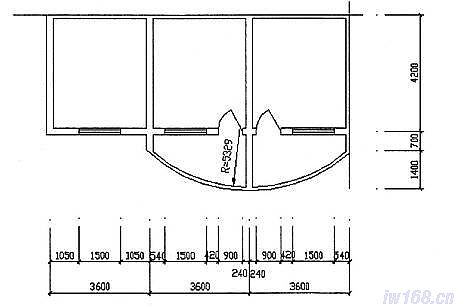
2、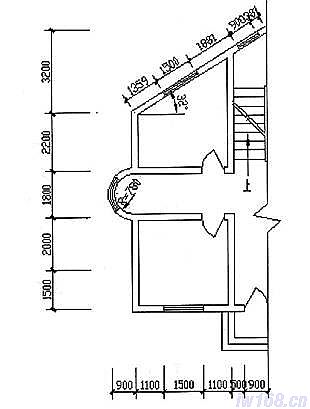
3、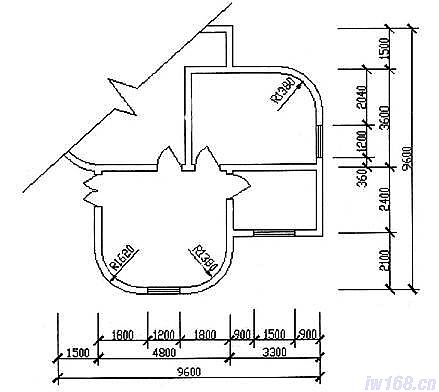
4、
第七單元
7-6說明:建築類
【操作要求】
1.建立新文件:建立新圖形文件,圖形區域等考生自行設置。
2.建立三維視圖:按【樣張】給出的尺寸繪製三維圖形。
3.保存:將完成的圖形以KSCAD7-6.DWG為文件名保存在 #SubPath# 中。
請關閉autocad應用軟體后再點擊進入下一題。
7-7說明:建築類
【操作要求】
1.建立新文件:建立新圖形文件,圖形區域等考生自行設置。
2.建立三維視圖:按【樣張】給出的尺寸繪製三維圖形。
3.保存:將完成的圖形以KSCAD7-7.DWG為文件名保存在 #SubPath# 中。
請關閉autocad應用軟體后再點擊進入下一題。
7-8說明:建築類
【操作要求】
1.建立新文件:建立新圖形文件,圖形區域等考生自行設置。
2.建立三維視圖:按【樣張】給出的尺寸繪製三維圖形。
3.保存:將完成的圖形以KSCAD7-8.DWG為文件名保存在 #SubPath# 中。
請關閉autocad應用軟體后再點擊進入下一題。
7-10說明:建築類
【操作要求】
1.建立新文件:建立新圖形文件,圖形區域等考生自行設置。
2.建立三維視圖:按【樣張】給出的尺寸繪製三維圖形。
3.保存:將完成的圖形以KSCAD7-10.DWG為文件名保存在 #SubPath# 中。
請關閉autocad應用軟體后再點擊進入下一題。
樣圖:
第八單元
8-6說明:建築類
【操作要求】
1.打開圖形文件:打開圖形文件 #SubPath#\sucai\CADST8-6.DWG。
2.修改圖形:參照【樣張】
a)調整圖形中的文字,使之符合製圖要求。
b)調整圖形中的尺寸標註。
c)修改圖形中的圖層屬性。
d)調整圖形的布置,使之合理。
3.保存:將完成的圖形以KSCAD8-6.DWG為文件名保存在 #SubPath# 中。
請關閉autocad應用軟體后再點擊進入下一題。
8-7說明:建築類
【操作要求】
1.打開圖形文件:打開圖形文件 #SubPath#\sucai\CADST8-7.DWG。
2.修改圖形:參照【樣張】
a)調整圖形中的文字,使之符合製圖要求。
b)調整圖形中的尺寸標註。
c)修改圖形中的圖層屬性。
d)調整圖形的布置、使之合理。
3.保存:將完成的圖形以KSCAD8-7.DWG為文件名保存在 #SubPath# 中。
請關閉autocad應用軟體后再點擊進入下一題。
8-10說明:建築類
【操作要求】
1.打開圖形文件:打開圖形文件 #SubPath#\sucai\CADST8-10.DWG。
2.修改圖形:參照【樣張】
a)調整圖形中的文字,使之符合製圖要求。
b)調整圖形中的尺寸標註。
c)修改圖形中的圖層屬性。
d)調整圖形的布置,使之合理。
3.保存:將完成的圖形以KSCAD8-10.DWG為文件名保存在 #SubPath# 中。
請關閉autocad應用軟體后再點擊進入下一題。
樣圖:
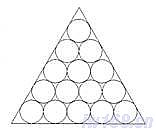 2、
2、 3、
3、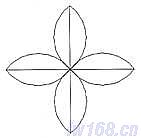
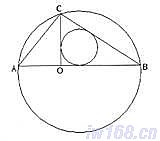 5、
5、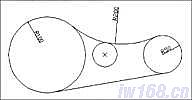
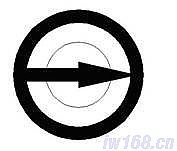 7、
7、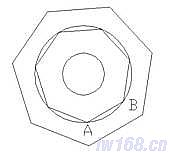
 2、
2、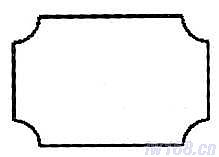
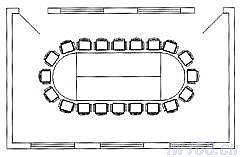 4、
4、

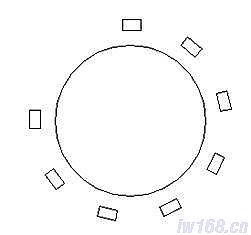 2、
2、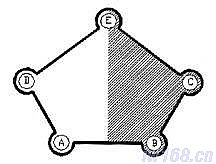
 4、
4、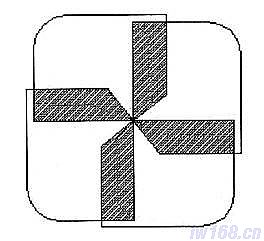
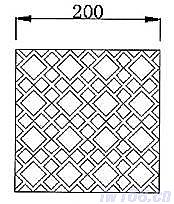 6、
6、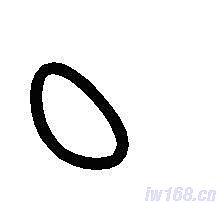
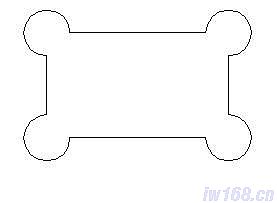 8、
8、